Google शीट्स में दिनांक को संख्या में कैसे बदलें (3 उदाहरण)
यह ट्यूटोरियल बताता है कि किसी दिनांक को तीन अलग-अलग परिदृश्यों में किसी संख्या में कैसे परिवर्तित किया जाए:
1. दिनांक को संख्या में बदलें
2. एकाधिक तिथियों को संख्याओं में बदलें
3. दिनांक को किसी अन्य दिनांक के बाद से दिनों की संख्या में बदलें
चल दर!
उदाहरण 1: दिनांक को संख्या में बदलें
मान लीजिए कि हम दिनांक “04/10/2022” को Google शीट्स में एक संख्या में बदलना चाहते हैं।
ऐसा करने के लिए हम एक्सेल में DATEVALUE फ़ंक्शन का उपयोग कर सकते हैं:
=DATEVALUE( "4/10/2022" )
डिफ़ॉल्ट रूप से, यह फ़ंक्शन किसी दी गई तारीख और 1/1/1900 के बीच दिनों की संख्या की गणना करता है।
निम्नलिखित स्क्रीनशॉट दिखाता है कि व्यवहार में इस फ़ंक्शन का उपयोग कैसे करें:
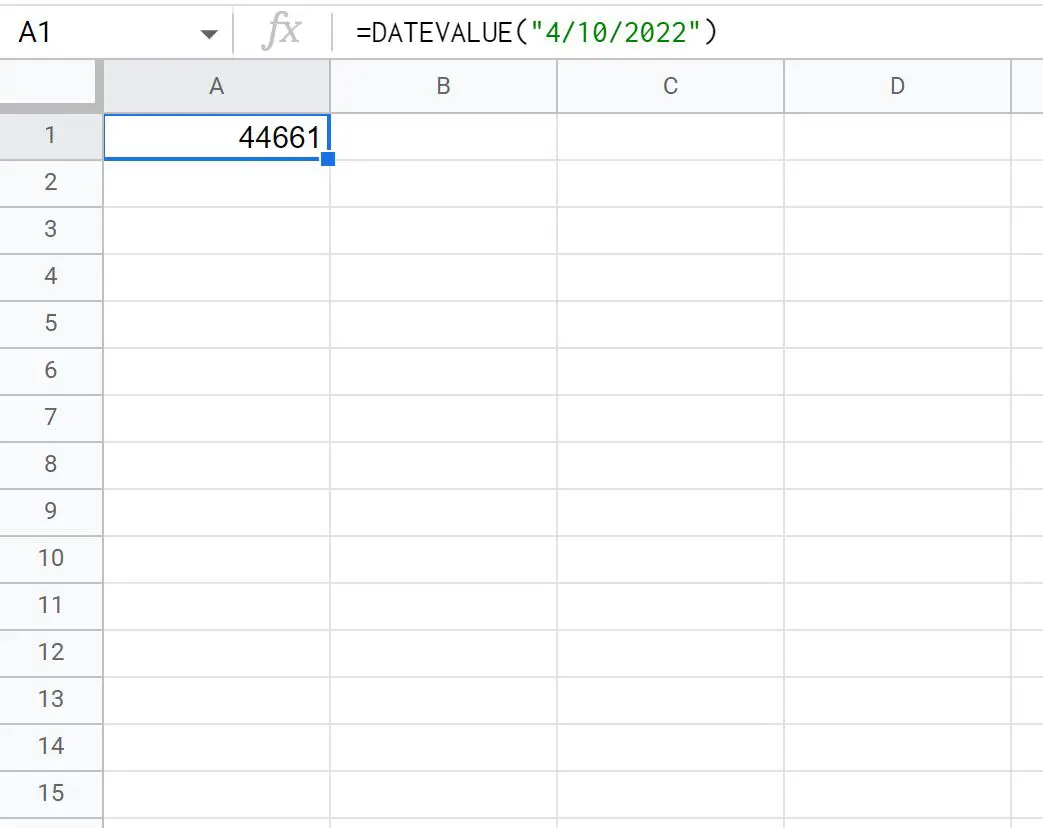
इससे पता चलता है कि 04/10/2022 और 01/01/1900 के बीच 44,661 दिनों का अंतर है।
उदाहरण 2: एकाधिक तिथियों को संख्याओं में बदलें
मान लीजिए कि हमारे पास Google शीट्स में तारीखों की निम्नलिखित सूची है:
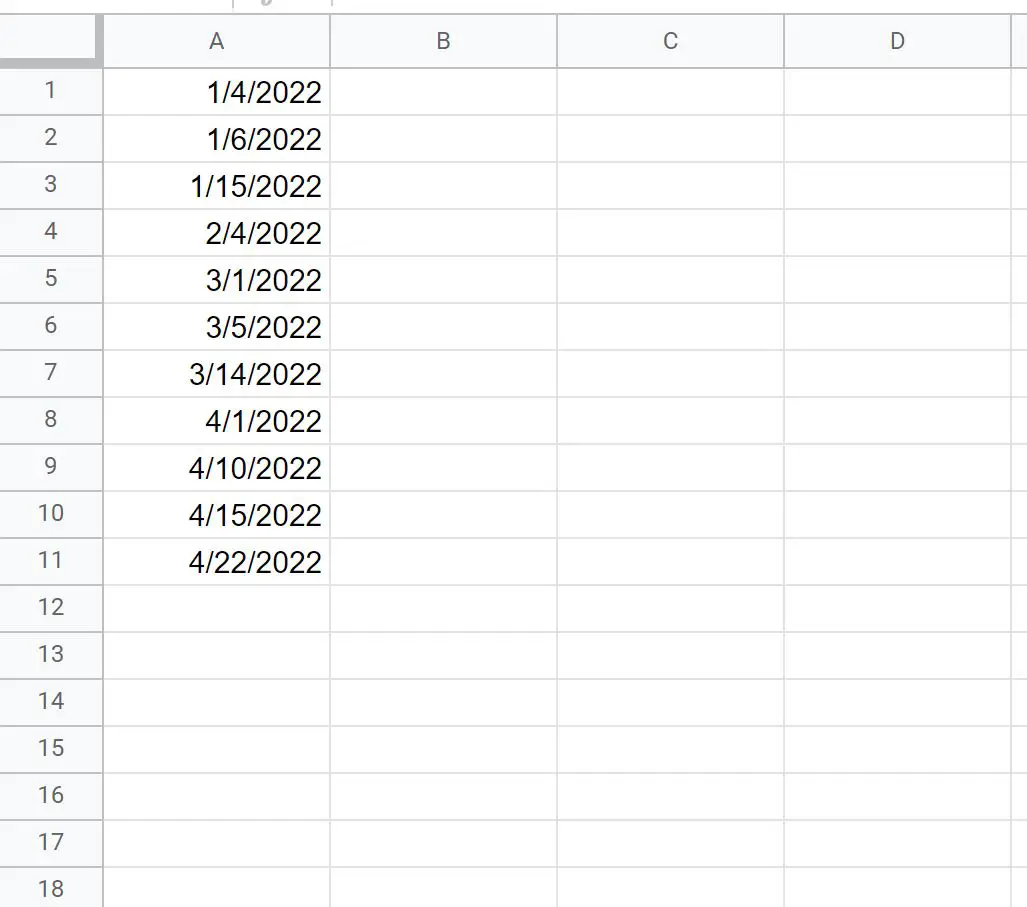
इनमें से प्रत्येक दिनांक को एक संख्या में बदलने के लिए, हम उस सेल श्रेणी को हाइलाइट कर सकते हैं जिसमें दिनांक शामिल हैं, फिर फ़ॉर्मेट टैब पर क्लिक करें, फिर ड्रॉप-डाउन मेनू में संख्या पर क्लिक करें, फिर स्वचालित पर क्लिक करें:

यह स्वचालित रूप से प्रत्येक दिनांक को एक संख्या में परिवर्तित कर देगा जो प्रत्येक दिनांक और 1/1/1900 के बीच दिनों की संख्या को दर्शाता है:
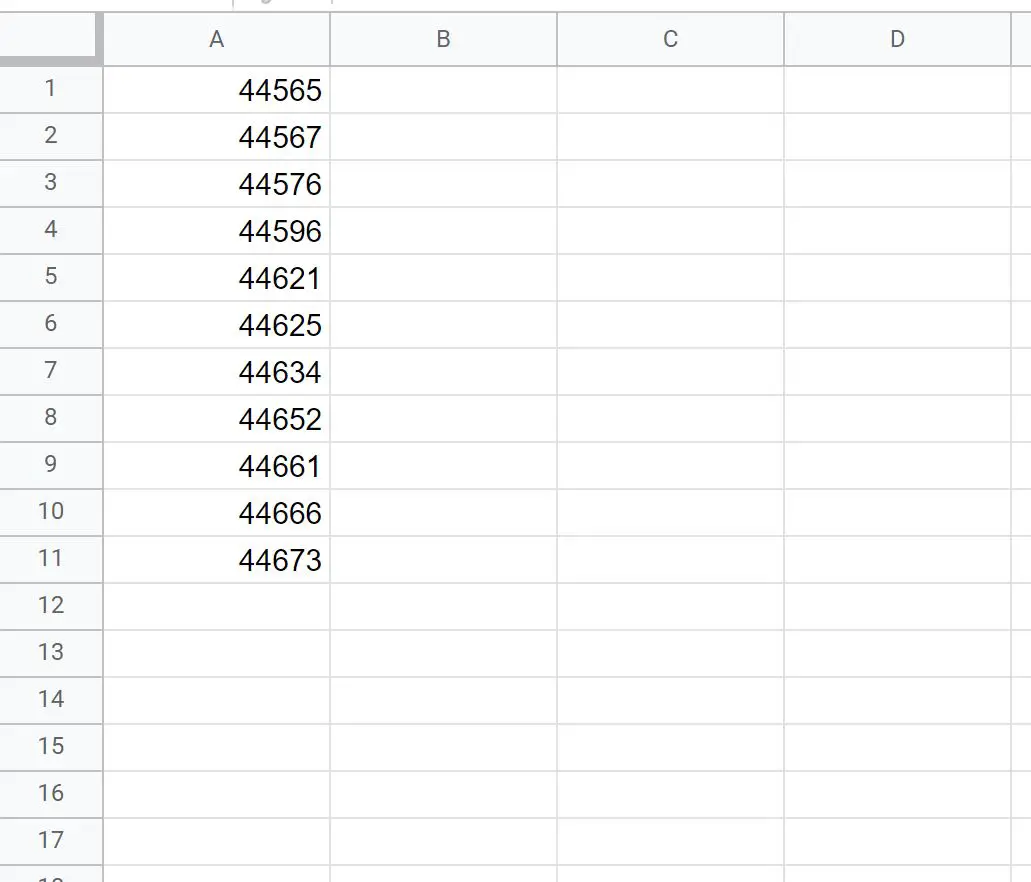
उदाहरण 3: दिनांक को किसी अन्य दिनांक के बाद से दिनों की संख्या में बदलें
हम किसी दिनांक को किसी अन्य दिनांक के बाद से दिनों की संख्या में बदलने के लिए निम्नलिखित सूत्र का उपयोग कर सकते हैं:
=DATEDIF( B2 , A2 , “ d ”)
यह विशेष सूत्र सेल B2 में दिनांक और सेल A2 में दिनांक के बीच दिनों की संख्या की गणना करता है।
निम्नलिखित स्क्रीनशॉट दिखाता है कि कॉलम ए और 1/1/2022 की तारीखों के बीच दिनों की संख्या की गणना करने के लिए DATEDIF फॉर्मूला का उपयोग कैसे करें:
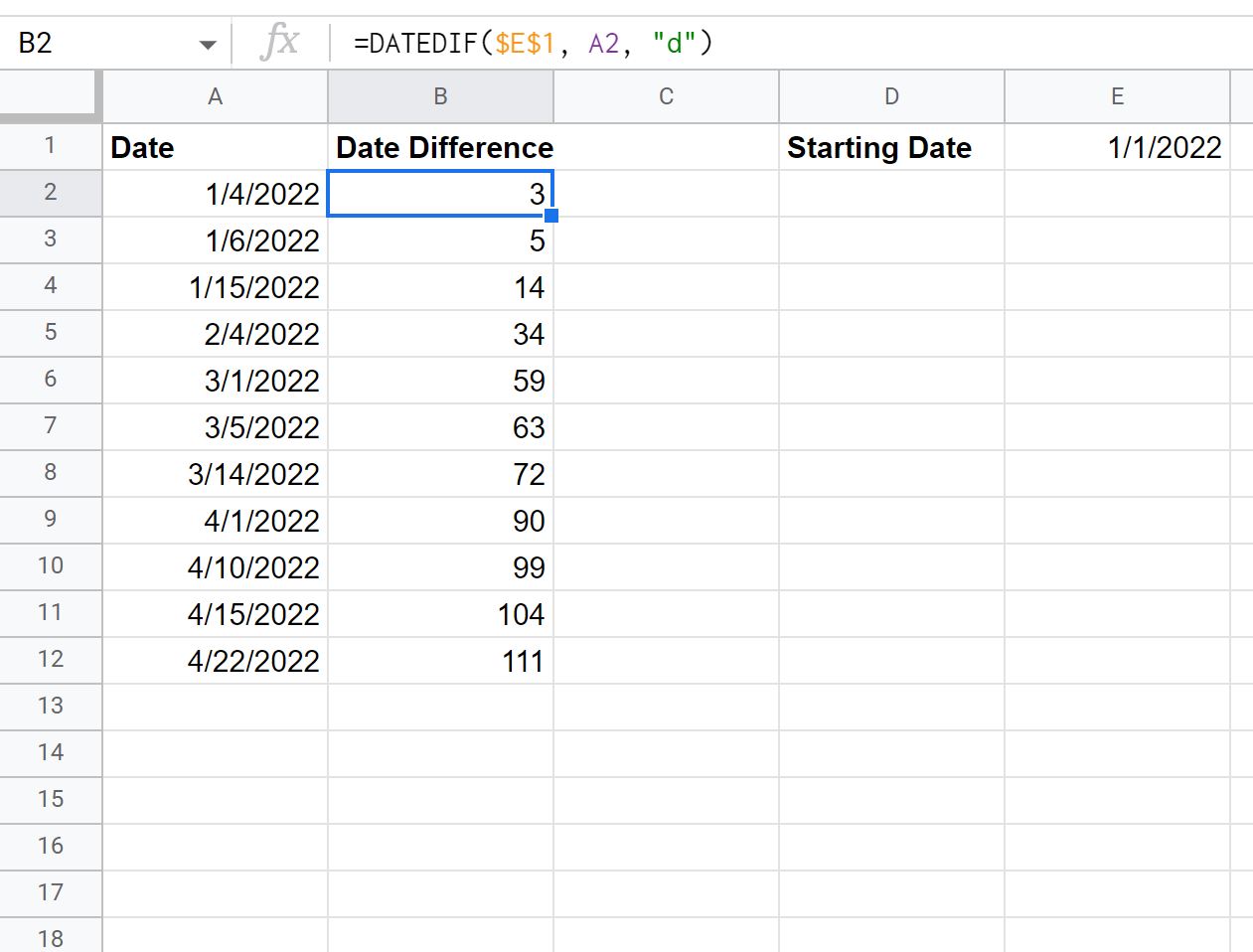
यहां कॉलम बी में मानों की व्याख्या करने का तरीका बताया गया है:
- 1/1/2022 और 1/4/2022 के बीच 3 दिन हैं।
- 1/1/2022 और 1/6/2022 के बीच 5 दिन हैं।
- 01/1/2022 और 01/15/2022 के बीच 14 दिन हैं।
और इसी तरह।
अतिरिक्त संसाधन
निम्नलिखित ट्यूटोरियल बताते हैं कि Google शीट्स में अन्य सामान्य कार्य कैसे करें:
Google शीट्स में दिनांक के अनुसार कैसे क्रमबद्ध करें
Google शीट्स में तारीख से महीना कैसे निकालें
Google शीट्स में टाइमस्टैम्प को दिनांक में कैसे बदलें